当我们的电脑出现了故障,需要对硬件进行排查时,了解主板信息对诊断问题十分有用。那么你知道应该在哪里查看自己电脑的主板信息吗?如果你不了解应该如何查看,那么就来看看下文小编带来的Win11获取电脑主板信息的简单步骤吧。
操作方法
1. 按下”win+r“组合键打开运行框。
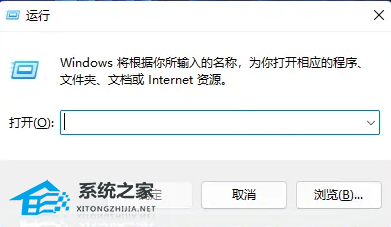
2. 输入:msinfo32,按回车。
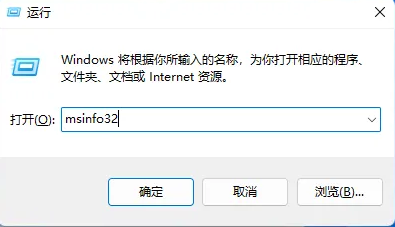
3. 然后点左侧的系统摘要。
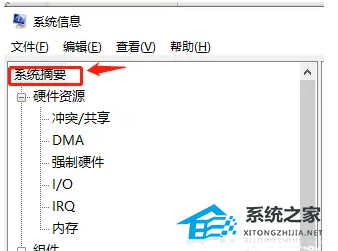
4. 在右侧栏中,找到主板的具体型号。
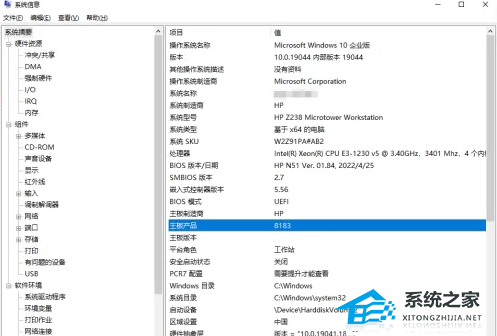
以上就是系统之家小编为你带来的关于“Win11获取电脑主板信息的简单步骤”的全部内容了,希望可以解决你的问题,感谢您的阅读,更多精彩内容请关注系统之家官网。

 时间 2023-12-26 09:49:03
时间 2023-12-26 09:49:03 作者 admin
作者 admin 来源
来源 




